Hur man fixar iPhone Blue Screen of Death
Föreställ dig att du startar kameraappen på din iPhone för att fånga ett perfekt ögonblick. Kanske är det din examen eller ditt barn som ler eller till och med ett gruppfoto på en rolig fest med vänner. När du skulle trycka på inspelningsknappen blir skärmen helt plötsligt blå. Det förblir så, och du kan inte göra något åt det. Skärmen förblir död, och ingen mängd knapptryckningar och knapptryckningar hjälper. Ditt ögonblick går över, men den blå skärmen på iPhone finns kvar.

- Del 1. iPhone Blue Screen of Death (BSOD) – bryta ner den
- Del 2. Hur man fixar iPhone blue screen of death utan dataförlust
- Del 3. Uppdatera din systemprogramvara för att fixa blå iPhone-skärm
- Del 4. Så här fixar du din iPhone genom att stänga av iCloud Sync
- Del 5. Fixa iPhone blå skärm genom att återställa iPhone med iTunes
Del 1. iPhone Blue Screen of Death (BSOD) – bryta ner den
Detta är vad den blå skärmen på din iPhone är tekniskt känd som. Det är inte bara kameraappen; en sådan skärm kan dyka upp av olika anledningar.
- • Multitasking mellan appar. Om du kontinuerligt växlar mellan applikationer som iWorks, Keynote eller Safari kan en sådan blå skärm på iPhone visas.
- • Eller så kan det vara ett fel i en viss app. Vissa programkoder är inte kompatibla med din processor och hänger telefonen i tur och ordning.
I ett sådant scenario kan du trycka ner ström- och hemknappen samtidigt och räkna till 20. Detta kallas ‘hård återställning’. Din iPhone bör tändas igen och starta om. Om det inte gör det kan du behöva fixa din telefon i DFU läge. Detta raderar och installerar om varje kod som styr din telefon och är den djupaste formen av återställning. Följ de följande stegen för att återställa i DFU med iTunes:
- Starta iTunes på din PC och anslut din iPhone till den.
- Stäng av telefonen.
- Fortsätt att trycka på hemknappen i minst 10 sekunder.
- Efter detta kommer iTunes-återställningspopupen att visas. Klicka på ‘OK’.

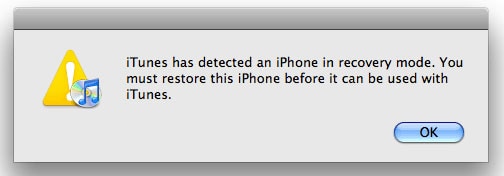
Detta tar bort alla dina mjukvarufel som tidigare påverkade din iPhone. Men frågan är: är du villig att utföra en så komplicerad operation bara för att lösa problemet med iPhone blue screen of death? Om inte, gå vidare till nästa avsnitt.
Del 2. Hur man fixar iPhone blue screen of death utan dataförlust
DrFoneTool – Systemreparation är en multi-plattform programvara utvecklad av Wondershare. Den kan användas för att reparera iPhone-systemproblem som dödens blå skärm, vit skärm eller Apple-logotypskärm. Det unika med det här verktyget är att DrFoneTool kommer att fixa ditt systemproblem utan dataförlust. Så varje gång din telefon tappar displayen kan du vara säker på att all din data är säker och säker. Andra funktioner som DrFoneTool presenterar är:

DrFoneTool – Systemreparation
Reparera dina iOS-systemproblem utan att förlora data!
- Lätt att använda med ett utmärkt användarvänligt gränssnitt.
- Fixa med olika iOS-systemproblem som blå skärm, fast på Apples logotyp, iPhone fel 21, iTunes fel 27, looping vid start osv.
- Systemåterställningen går snabbt och tar bara några klick.
-
Stöder iPhone 8, iPhone 7(Plus), iPhone6s(Plus), iPhone SE och den senaste iOS 13 fullt ut!

- Mycket säker. DrFoneTool kommer inte ihåg dina personuppgifter.
En annan punkt här är dess dynamiska natur. Förutom systemåterställning låter DrFoneTool dig säkerhetskopiera data och återställa den till din nya telefon när du vill.
Ta reda på hur du fixar iPhone blue screen of death utan någon förlust av data genom att följa de följande stegen:
- Anslut din iPhone till datorn och starta DrFoneTool. Programvaran kommer att upptäcka telefonen automatiskt. Klicka på ‘Systemreparation’.
- När din iPhone har identifierats av DrFoneTool, tryck på ‘Standardläge’ eller ‘Avancerat läge’ för att fortsätta.
- DrFoneTool kommer att upptäcka telefonmodellen och du kan direkt välja ‘Start’ för att gå till nästa skärm.
- Efter nedladdning, klicka på Fix Now, DrFoneTool börjar reparera din telefon automatiskt. Enheten startar i normalt läge och ingen data går förlorad.




4 enkla steg och ingen operation på din telefon. Din iPhone blir död med en blå skärm är ett programvaruproblem. Allt DrFoneTool gjorde var att reparera detta. Men återigen, det är alltid bättre att ha alternativ. I den här vyn diskuterar de kommande delarna hur du kan reparera din iPhone utan att använda DrFoneTool.
Del 3. Uppdatera din systemprogramvara för att fixa blå iPhone-skärm
Det finns andra sätt att bli av med din iPhones blå skärm. Rapporter säger att detta problem inte fanns i de tidigaste iOS-versionerna. Den började dyka upp med lanseringen av iPhone 5s, men Apple reparerade den snart med en uppdatering. Men problemet dök upp igen med iOS 13. Det bästa sättet att bli av med det är att uppdatera din iOS till den senaste versionen. Allt du behöver göra är:
- Anslut telefonen till ett Wi-Fi-nätverk.
- Gå till ‘Inställningar’ och sedan ‘Allmänt’.
- Klicka på ‘Programuppdatering’ och klicka på Installera.

Telefonen kommer att starta om och förväntar sig att problemet ska lösas. Du kan också prova lösningen som presenteras i nästa del.
Del 4. Så här fixar du din iPhone genom att stänga av iCloud Sync
Appar som fungerar synkroniserat med iCloud kan leda till detta iPhone-blåskärmsproblem. Den vanligaste är iWork. Du kan stänga av iCloud-synkroniseringen för att undvika framtida problem.
- Gå till Inställningar.
- Välj iCloud.
- Stäng av synkroniseringen ‘Siffror, sidor och Keynote’.
Detta kan fixa ditt blåskärmsproblem, men ingen iCloud-synkronisering håller dig alltid i riskzonen. Återigen, du kan bara välja detta om telefonen startar efter en hård återställning. Om båda dessa inte fungerar måste du ta till nästa del.
Del 5. Fixa iPhone blå skärm genom att återställa iPhone med iTunes
Säkerhetskopiera dina befintliga data innan du fortsätter med den här tekniken. Att fixa din iPhone med iTunes innebär förlust av data. Så det är tillrådligt att du skapar en säkerhetskopia i antingen iCloud eller iTunes. Fortsätt sedan och följ de följande stegen:
- Starta iTunes på din PC och anslut din iPhone till den.
- När iTunes har upptäckt din telefon går du till avsnittet ‘Sammanfattning’.
- Klicka på ‘Återställ iPhone’ nästa.
- iTunes kommer att be om bekräftelse. Klicka på ‘Återställ’ igen för att starta processen.

Efter detta kommer iTunes att radera hela din telefon inklusive inställningar, appar och alla filer. Den kommer sedan att ladda ner den senaste versionen av iOS som är tillgänglig. Telefonen kommer att starta om. Följ stegen på skärmen för att konfigurera om enheten. Du fixade problemet med blå skärm men förlorade en betydande mängd data under processen. Så kom ihåg att säkerhetskopiera dina data innan återställningen. Eller så kan du prova metoden i del 2, det kan fixa din iPhone utan dataförlust.
Slutsats
Vad händer om din iPhone inte startade alls efter hård återställning? Då är DFU-metoden den enda utvägen. På så sätt kan du förlora din telefons data om du inte hade säkerhetskopierat. DrFoneTool, i ett sådant scenario, är den perfekta nyckeln. Allt du behöver göra är att ansluta din telefon till DrFoneTool och låta programvaran fixa din enhet automatiskt. ‘Blå skärm på iPhone’ är plötsligt, men denna lättanvända programvara löser problemet utan någon form av dataförlust. Ge gärna uttryck för dina åsikter i kommentarsfältet nedan.
Senaste artiklarna

